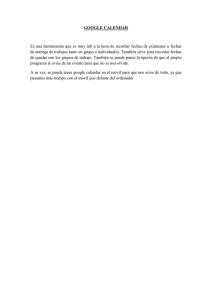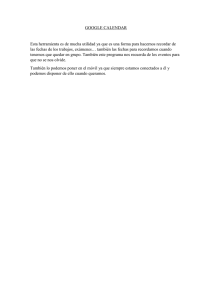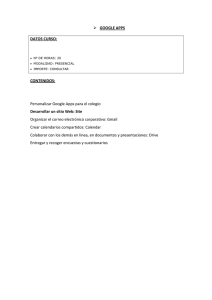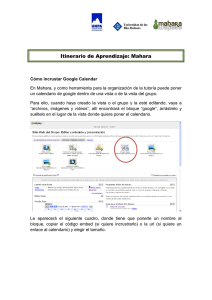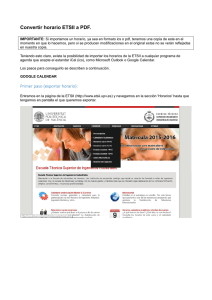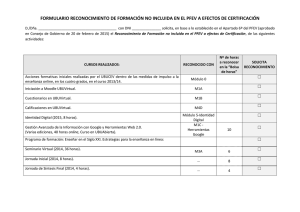Instructivo Calendario Académico
Anuncio
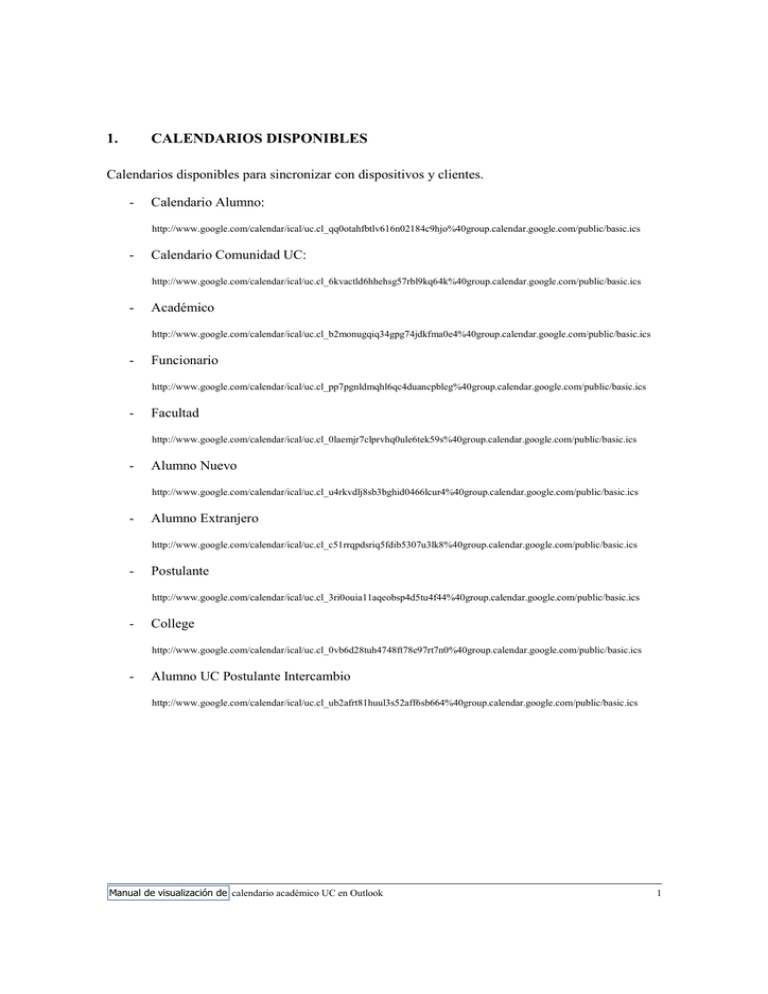
1. CALENDARIOS DISPONIBLES Calendarios disponibles para sincronizar con dispositivos y clientes. - Calendario Alumno: http://www.google.com/calendar/ical/uc.cl_qq0otahfbtlv616n02184c9hjo%40group.calendar.google.com/public/basic.ics - Calendario Comunidad UC: http://www.google.com/calendar/ical/uc.cl_6kvactld6hhehsg57rbl9kq64k%40group.calendar.google.com/public/basic.ics - Académico http://www.google.com/calendar/ical/uc.cl_b2monugqiq34gpg74jdkfma0e4%40group.calendar.google.com/public/basic.ics - Funcionario http://www.google.com/calendar/ical/uc.cl_pp7pgnldmqhl6qc4duancpbleg%40group.calendar.google.com/public/basic.ics - Facultad http://www.google.com/calendar/ical/uc.cl_0laemjr7clprvhq0ule6tek59s%40group.calendar.google.com/public/basic.ics - Alumno Nuevo http://www.google.com/calendar/ical/uc.cl_u4rkvdlj8sb3bghid0466lcur4%40group.calendar.google.com/public/basic.ics - Alumno Extranjero http://www.google.com/calendar/ical/uc.cl_c51rrqpdsriq5fdib5307u3lk8%40group.calendar.google.com/public/basic.ics - Postulante http://www.google.com/calendar/ical/uc.cl_3ri0ouia11aqeobsp4d5tu4f44%40group.calendar.google.com/public/basic.ics - College http://www.google.com/calendar/ical/uc.cl_0vb6d28tuh4748ft78e97rt7n0%40group.calendar.google.com/public/basic.ics - Alumno UC Postulante Intercambio http://www.google.com/calendar/ical/uc.cl_ub2afrt81huul3s52aff6sb664%40group.calendar.google.com/public/basic.ics Manual de visualización de calendario académico UC en Outlook 1 2. OUTLOOK 2.1 En la sección “Archivo” a “Configuración de cuenta...” Presione pestaña “Calendarios de Internet”. Luego “Nuevo” e ingrese url del 2.2 calendario. 2.3 Presione aceptar. El calendario ya se encuentra subscrito en Outlook Manual de visualización de calendario académico UC en Outlook 2 3. ANDROID 3.1 Subscribir calendario UC a la cuenta gmail asociada a su dispositivo. - Desde un equipo cualquiera. Ingrese a https://www.google.com/calendar/ - Dirigirse a la pestaña “Other Calendars”. Presione “Add by url”. 3.2 Copie y pegue url de calendario. Habilite la casilla diponible. 3.3 Presione “sincronizar” en aplicación calendario dispositivo. Calendario se encuentra sincronizado. Manual de visualización de calendario académico UC en Outlook 3 4. DISPOSITIVOS APPLE Nota: requiere contar con cuenta Gmail. 4.1 Diríjase a “Ajustes”. “Correo, contactos, calendarios”. Presione “Añadir cuenta” 4.2 Presione “Gmail”, ingrese sus credenciales. Habilite opción “Calendarios”. 4.3 Subscribir calendario UC a la cuenta gmail asociada a su dispositivo. - Desde un equipo cualquiera. Ingrese a https://www.google.com/calendar/ - Dirigirse a la pestaña “Other Calendars”. Presione “Add by url”. 4.4 Copie y pegue url de calendario. Habilite la casilla diponible. Manual de visualización de calendario académico UC en Outlook 4 4.5 Desde un equipo cualquiera - Ingrese a: http://www.google.com/calendar/iphoneselect - Ingrese sus credenciales de correo - Seleccione calendarios a visualizar. Calendario se encuentra sincronizado. Manual de visualización de calendario académico UC en Outlook 5 5. CALENDAR (MAC) 5.1 Ingrese a “Calendar”. Luego “New Calendar Subscription” 5.2 Copie y pegue url de calendario. Presione Subscribe 5.3 Seleccione parámetros de calendario y presione OK. Calendario se encuentra sincronizado. Manual de visualización de calendario académico UC en Outlook 6